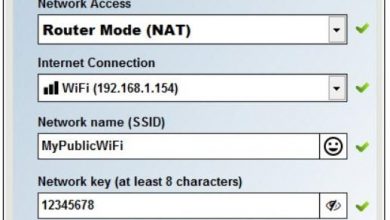Comment créer un compte de messagerie dans iCloud : guide étape par étape
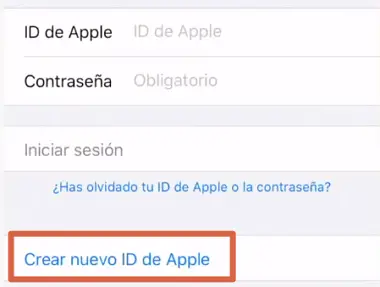
La création d’un compte dans iCloud vous permet d’accéder au grand nombre d’options et d’avantages qu’offre la plateforme Apple. Qui vont d’une plus grande sécurité pour l’appareil, à la récupération de vos informations depuis le cloud, en cas de perte de l’équipement. C’est pourquoi, dans le post suivant, les différentes méthodes pour s’inscrire sur cette plate-forme sont décrites, pour lesquelles vous pouvez utiliser votre Smartphone ou ordinateur portable ou ordinateur de bureau .
Maintenant, la première étape de tout ce processus consiste à créer un nouvel e-mail ou un identifiant Apple qui vous donnera un accès automatique à iCloud et à tous les services de ce système d’exploitation. C’est quelque chose qui peut être fait avec une variété d’outils, y compris les ordinateurs Windows. A noter que, dans le cas d’iPhone, iPad ou iPod Touch, vous pouvez le faire depuis l’App Store ou lors de la configuration de l’équipement . Découvrez toutes les informations nécessaires dans le texte suivant.
Sur iPhone, iPad ou iPod Touch
Pour créer un compte iCloud depuis votre iPhone, iPad ou iPod Touch, vous avez deux alternatives. Le premier utilise l’App Store et le second est utilisé lors de la configuration de l’appareil, chacun d’eux est décrit ci-dessous.
Depuis l’App Store
Si vous souhaitez créer un e-mail pour iCloud depuis l’App Store, vous devez accéder à cette option sur votre appareil, cliquez sur votre image de profil et suivez ces étapes :
- Appuyez sur « Créer un nouvel identifiant Apple ».
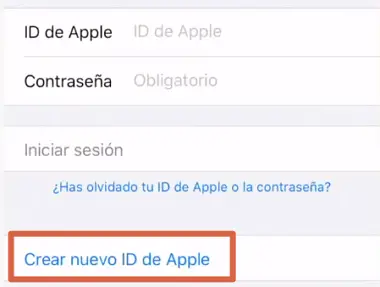
Remarque : si vous ne voyez pas ce bouton, assurez-vous qu’aucune session iCloud n’est ouverte sur l’appareil. - Écrivez votre nom et sélectionnez la date de naissance .
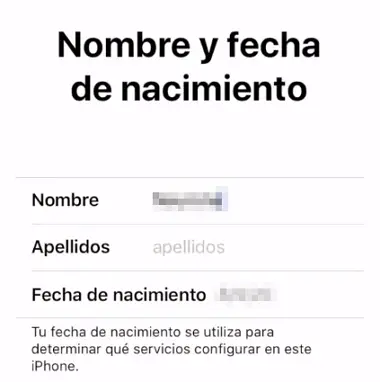
- Saisissez une adresse e-mail et attribuez un mot de passe . Ensuite, sélectionnez le pays ou la région correspondant à l’emplacement établi pour votre système de paiement.
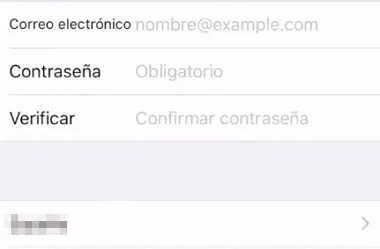
Conseil important : utilisez un e-mail facile à retenir et auquel vous avez accès, car ce sera votre nouvel identifiant Apple. - Lisez les conditions d’utilisation et les politiques de confidentialité du service et cliquez sur » Accepter les termes et conditions «.
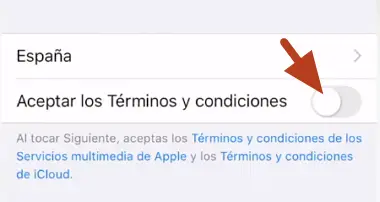
- Appuyez sur » Suivant «.
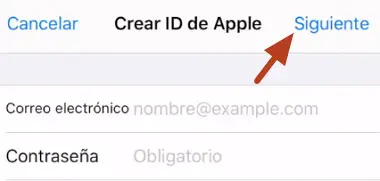
Remarque : Si vous le souhaitez, cochez la case abonnement pour recevoir les actualités et mises à jour du service. - Entrez vos informations de facturation pour terminer le processus. Appuyez ensuite sur « Suivant » (vous pouvez omettre cette information si vous le souhaitez).
- Entrez votre numéro de téléphone pour confirmer les informations du compte. Cela vous aidera à vérifier votre identité et à récupérer votre pièce d’identité si jamais vous l’oubliez.

- Enfin, recherchez dans votre boîte de réception un e-mail de confirmation d’Apple vous demandant d’activer ou de vérifier votre compte.
De cette façon, vous pouvez créer votre identifiant Apple et accéder aux multiples services de la plate-forme, y compris iCloud.
Lors de la configuration de l’appareil
Si vous souhaitez créer votre email iCloud lors de la configuration de l’appareil , les étapes à suivre sont les suivantes :
- Appuyez sur « Identifiant Apple ou mot de passe oublié ».
- Choisissez » Créer un nouvel identifiant Apple gratuit » dans la fenêtre suivante.
- Sélectionnez votre date de naissance et entrez votre nom .
- Appuyez sur » Suivant «.
- Cliquez sur « Utiliser votre adresse actuelle » ou « Obtenir une adresse iCloud gratuite », selon le cas.
C’est aussi simple que vous pouvez configurer votre nouveau compte iCloud. Comme vo
s pouvez le voir, c’est un processus beaucoup plus rapide que celui mentionné ci-dessus.
Dans l’ordinateur
Si, pour une raison quelconque, vous préférez enregistrer un e-mail dans iCloud depuis votre ordinateur , vous pouvez le faire sans problème depuis votre Mac ou PC avec Windows OS. Faites attention au processus requis pour chaque cas, ci-dessous.
Sur un mac
Maintenant, si vous avez un Mac, les étapes à suivre pour créer votre compte iCloud sont décrites ci-dessous :
- Ouvrez l’App Store.
- Suivez le chemin Connexion> Créer un identifiant Apple . Remarque : si vous ne voyez pas cette option, vérifiez que la session dans iCloud est fermée.
- Acceptez les termes et conditions du service pour continuer.
- Remplissez le formulaire nécessaire pour créer votre identifiant Apple. Remarque : assurez-vous de fournir un e-mail sécurisé et mémorable pour vous, car ce sera votre nouveau compte sur iCloud et d’autres services Apple.
- Appuyez sur » Continuer «.
- Entrez vos informations de paiement et de facturation, puis appuyez sur » Continuer «.
- Regardez dans la boîte de réception de l’e-mail fourni, un message d’Apple demandant la confirmation de votre compte .
En suivant cette procédure, vous pouvez créer un profil iCloud sur votre Mac , facilement et simplement en quelques minutes.
Sur les fenêtres
Pour les ordinateurs avec ce système d’exploitation, vous devez accéder à la version la plus récente deiTunes pour Windows et suivez les instructions décrites ci-dessous :
- Suivez le chemin Compte> Se connecter> Créer un nouvel identifiant Apple .
- Appuyez sur » Accepter » une fois que vous avez lu les accords d’utilisation et les politiques de confidentialité de l’entreprise.
- Fournissez toutes les informations nécessaires dans le formulaire d’ inscription. Remarque : Gardez à l’esprit que l’e-mail fourni sera votre nouveau compte iCloud et tous les services Apple, assurez-vous de bien vous en souvenir.
- Cliquez sur » Continuer «.
- Entrez les informations pour la facturation des achats et appuyez sur » Continuer «. Remarque : Vous pouvez également sélectionner » Aucun » si vous le souhaitez. Bien que cela ne génère aucun frais, sauf si vous achetez un service payant, vous pouvez également le modifier ou le supprimer à tout moment.
- Vérifiez votre courrier électronique si vous avez reçu un message d’Apple demandant la confirmation de votre compte.
En suivant la procédure décrite ci-dessus, vous pourrez créer votre identifiant Apple sans aucun problème depuis un ordinateur avec OS Windows.
Alternatives supplémentaires
Si, pour une raison étrange, aucune des alternatives ci-dessus n’est disponible, vous pouvez essayer quelques options supplémentaires. Eh bien, créer un identifiant Apple sur le Web ou à partir d’autres appareils , comme une Smart TV, un smartphone Android ou une Apple TV. Voyez comment faire ci-dessous.
Depuis le Web
Créer un compte iCloud depuis le web est très simple, il suffit de cliquer surce lien pour accéder au site de connexion à l’identifiant Apple. Une fois sur place, vous devrez compléter les informations nécessaires au processus, selon le cas. Enfin, vous devez rechercher dans votre boîte de réception l’e-mail de confirmation envoyé pour vérifier votre identité et activer l’e-mail nouvellement créé. De cette façon, vous pouvez commencer à utiliser les différents services offerts par la plateforme.
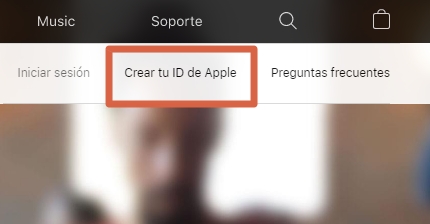
Depuis d’autres appareils
Si vous souhaitez vous connecter ou créer un nouveau compte iCloud à partir d’un autre appareil externe , tel qu’une Smart TV, des téléphones Android, Apple TV, etc. Vous pouvez suivre les étapes indiquées à l’écran de celui-ci.
Il convient de mentionner que le processus que vous devez effectuer pour cela est très similaire à ceux décrits tout au long de ce texte . Il vous suffit de fournir votre nom, votre adresse e-mail, votre mot de passe, votre emplacement et les autres informations de contact nécessaires pour le faire. Il s’agit d’une exigence importante lors de la souscription à des services tels queApple TV + oApple Musique .
Maintenant, il est possible que, en essayant de créer votre compte iCloud pour Apple TV, vous soyez dirigé vers le sitehttps://activate.apple.com/ , où vous devrez écrire le code qui s’affiche sur l’écran de l’ordinateur.
Comme on a pu le voir, les options pour s’inscrire sur cette plate-forme sont nombreuses et fonctionnent sur différents systèmes d’exploitation. Il vous suffit de choisir celui qui correspond le mieux à vos besoins et de créer votre compte iCloud pour profiter de tous les avantages disponibles.